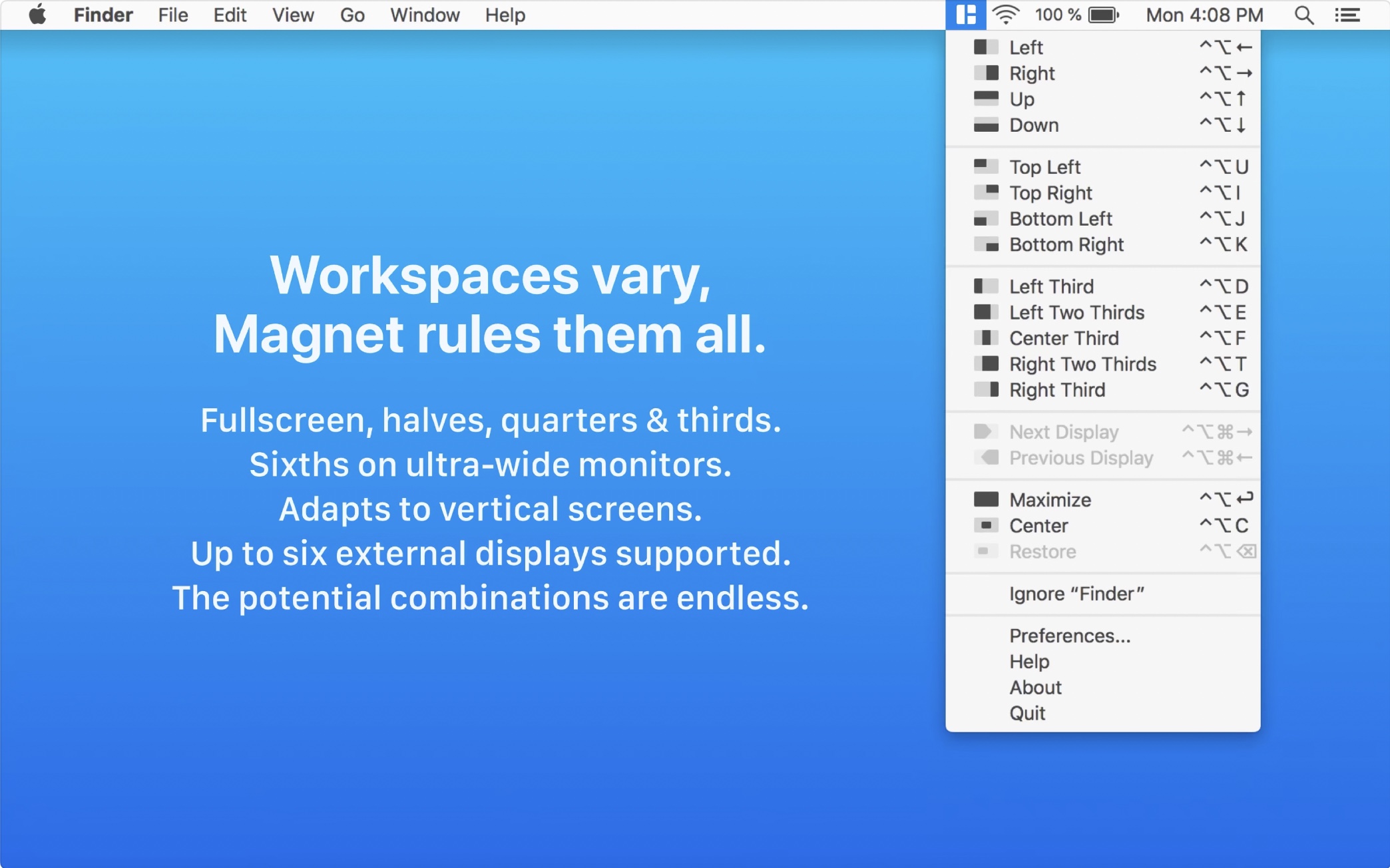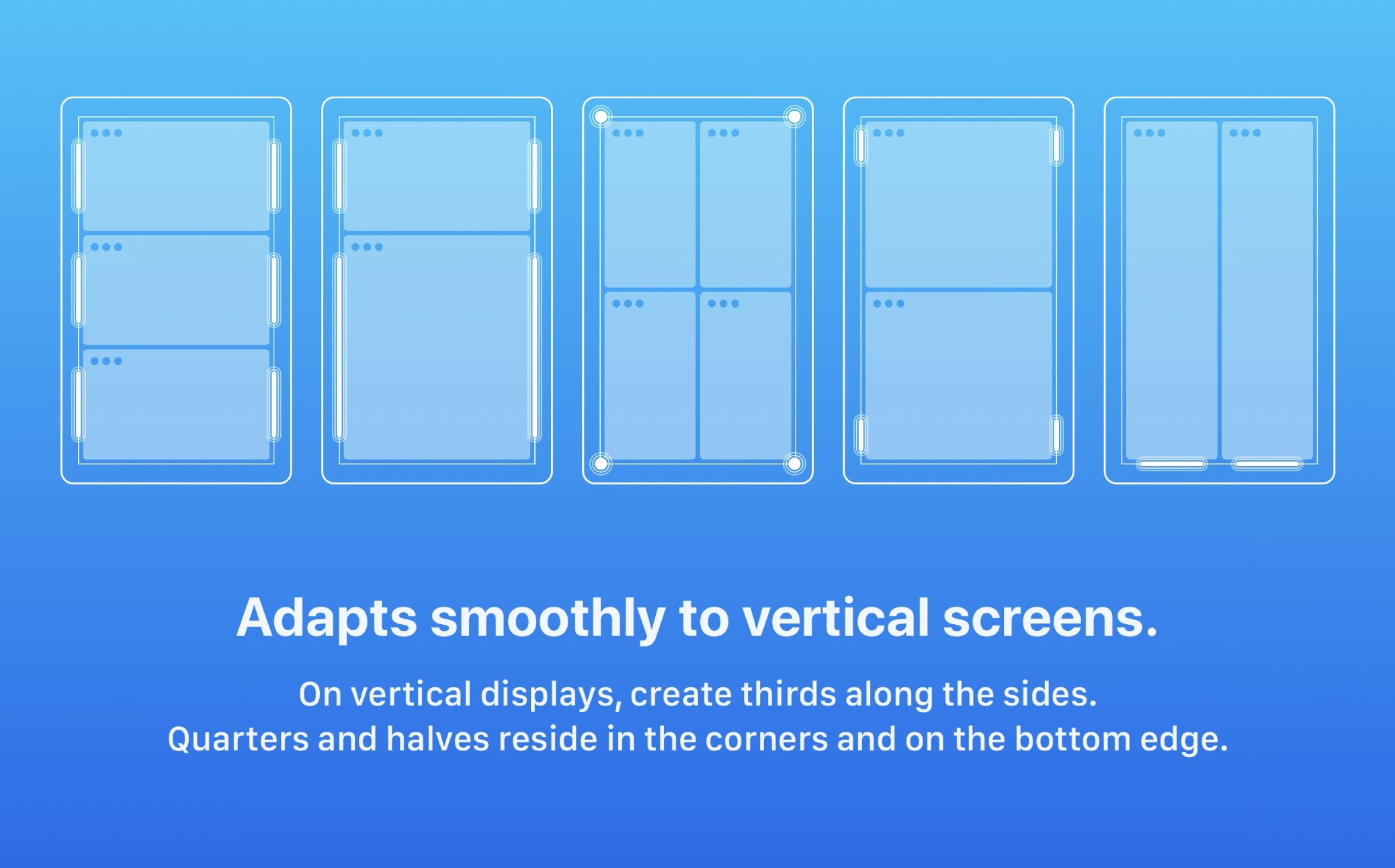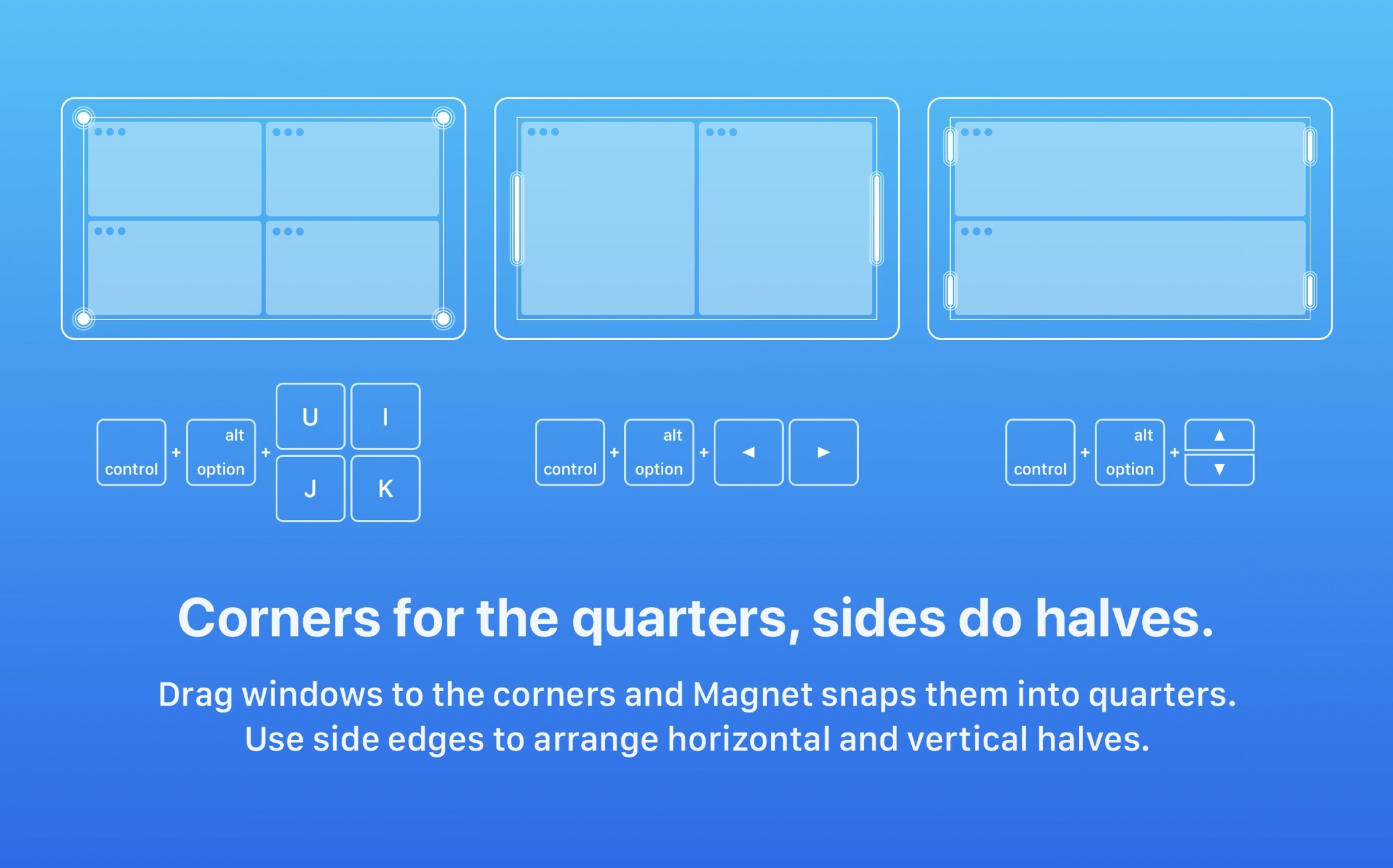Gehören Sie zu den Personen, die sich entschieden haben, von Windows auf das Betriebssystem macOS umzusteigen? Wenn ja, ist Ihnen vielleicht schon aufgefallen, dass dem System für Apple-Computer eine Funktion fehlt, mit der Sie Anwendungen auf dem Bildschirm aufteilen können. Nehmen Sie in Split Windows einfach die App und verschieben Sie sie in eine der Ecken. Die Größe des Fensters wird dann automatisch angepasst, um die Produktivität zu steigern. Auf einem Mac kann man allerdings nur den Split View-Modus nutzen, was bedeutet, dass zwei Anwendungen nebeneinander platziert werden, aber damit sind die Möglichkeiten leider schon erschöpft. Sie sind sicherlich nicht der Einzige, der diese übersichtliche Aufteilung der Apps vermisst – zum Glück gibt es eine Lösung.
Es könnte sein interessiert dich
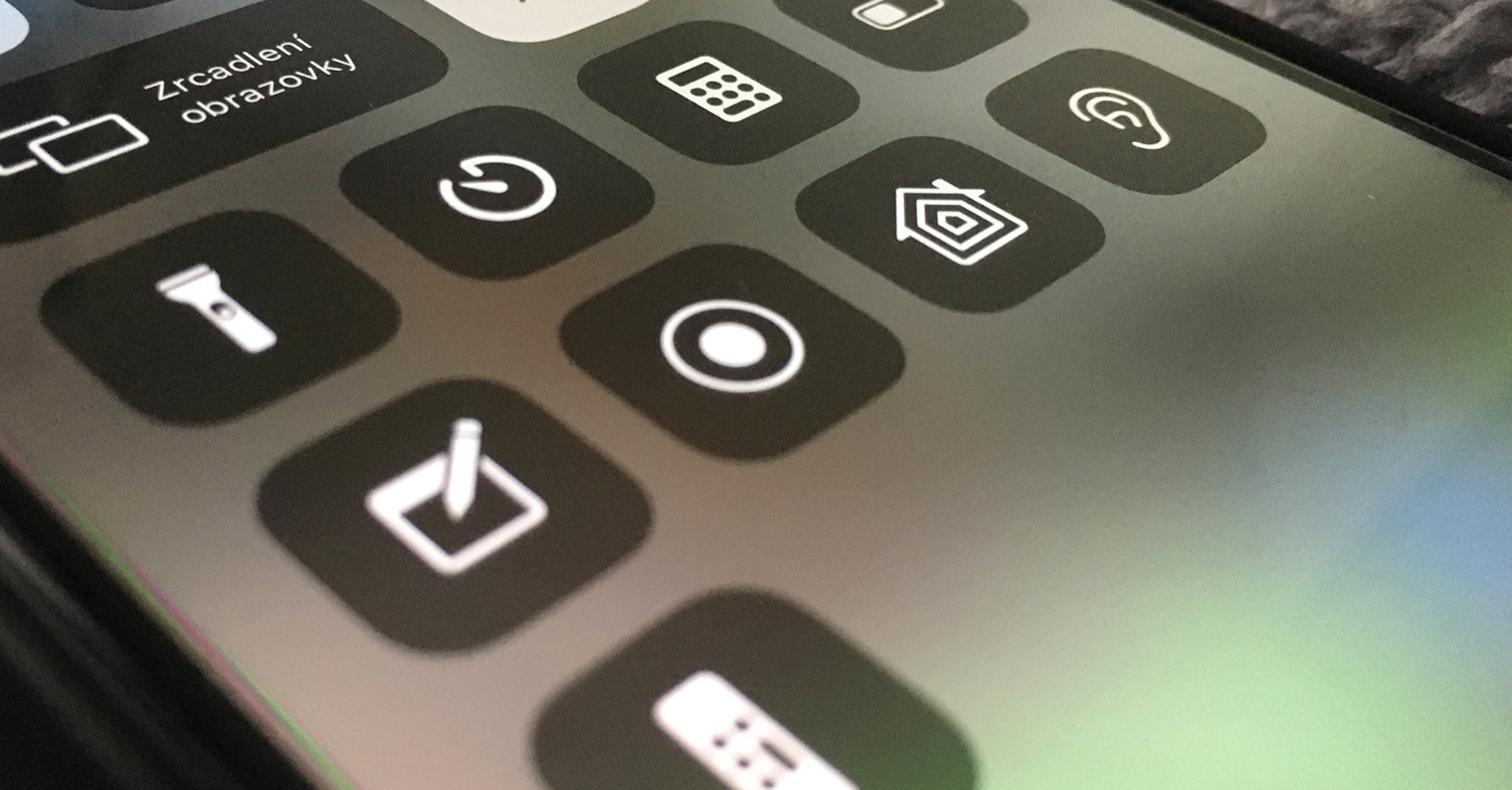
So teilen Sie Apps auf dem Mac mit geteiltem Bildschirm
Für den Fall, dass Sie Anwendungen auf einem Mac teilen möchten, können Sie dies im bereits erwähnten Split View-Modus tun. Um es zu aktivieren, müssen Sie lediglich den Cursor auf den grünen Punkt in der oberen linken Ecke des Fensters halten und dann auswählen, ob das Fenster nach links oder rechts verschoben werden soll. Wenn Sie sich jedoch dafür entscheiden, weitere Fenster hinzuzufügen, zum Beispiel drei Fenster nebeneinander anzuzeigen, oder vier, bei denen jedes in einer Ecke liegt, dann haben Sie kein Glück. Glücklicherweise wird dieses Problem durch eine perfekte Anwendung namens gelöst Magnet. Wie der Name schon sagt, fungiert diese Anwendung als eine Art Magnet, der einzelne Fenster auch unter macOS problemlos in mehrere verschiedene Ansichten aufteilen und anhängen kann.
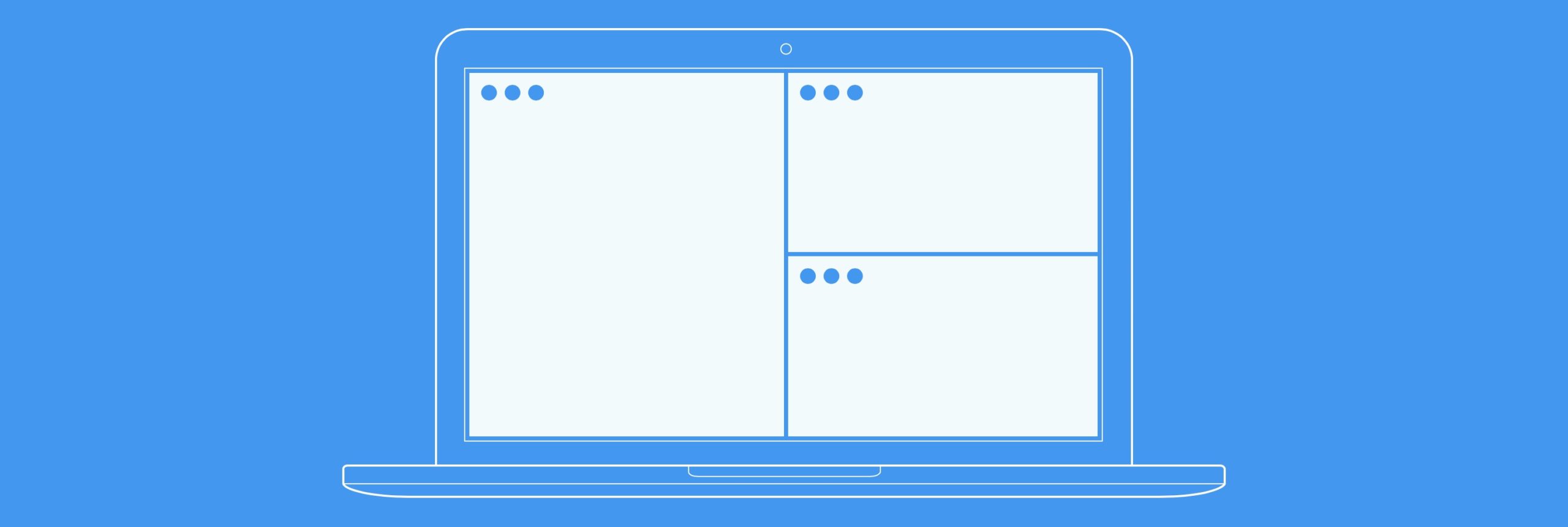
Nach der Installation befindet sich die Magnet-Anwendung in der oberen Leiste, wo Sie sie als Symbol mit drei Fenstern finden. Nach einem Klick auf dieses Symbol können Sie schnell auswählen, wie das aktive Fenster auf dem Desktop aufgeteilt werden soll. Um den gesamten Vorgang zu beschleunigen, können Sie darüber hinaus natürlich Tastaturkürzel verwenden, um das aktive Fenster genau dort zu platzieren, wo Sie es benötigen. Die gute Nachricht ist, dass es auch eine klassische Funktion von Windows gibt – Sie müssen nur ein bestimmtes Fenster beispielsweise in eine der Ecken verschieben und es wird automatisch auf einem Viertel des Bildschirms platziert usw. Damit Magnet funktioniert Um ordnungsgemäß zu funktionieren, ist es erforderlich, dass sich die Fenster nicht im Vollbildmodus befinden. Einfach ausgedrückt: Magnet ändert die Größe des Fensters sofort präzise, was Sie manuell tun könnten, aber sicherlich nicht so schnell. Persönlich verwende ich Magnet seit mehreren langen Monaten und kann es nicht mehr loslassen, da es absolut großartig funktioniert und auf keinem Mac fehlen sollte. Ein einzelner Magnet kostet 199 Kronen, man findet ihn aber oft bei manchen Gelegenheiten, wo man ihn günstiger bekommen kann.
 Mit Apple um die Welt fliegen
Mit Apple um die Welt fliegen